Comment enregistrer Geometry Dash sur PC sans retard [2 façons]
Geometry Dash est un jeu de course qui combine course et compétences en un seul et comprend de nombreuses bandes sonores de divers artistes musicaux. Ainsi, vous êtes nombreux à souhaiter que votre expérience de jeu de course soit partagée, ce qui vous amène à enregistrer Geometry Dash sur PC. Qui ne voudrait pas regarder sur un écran plus grand, n'est-ce pas ? Si vous rencontrez des problèmes, cet article est là pour vous montrer deux didacticiels détaillés pour enregistrer Geometry Dash sur ordinateur ; sans rien dire, continuez à lire !
Liste des guides
Meilleur moyen d'enregistrer un tableau de bord géométrique sur PC [haute qualité] Comment utiliser OBS pour enregistrer Geometry Dash sur un PC Windows Conseils utiles pour enregistrer un tableau de bord géométrique de haute qualité sur PC FAQ sur l’enregistrement du gameplay de Geometry DashMeilleur moyen d'enregistrer un tableau de bord géométrique sur PC [haute qualité]
Concernant les bandes sonores fournies par Geometry Dash PC, ainsi que leurs graphiques fluides, vous recherchez un outil d'enregistrement capable de répondre à ces exigences. Heureusement, il y a AnyRec Screen Recorder qui offre une liberté totale pour enregistrer vos jeux sans perte de qualité et sans aucun décalage. Ce logiciel gratuit et léger est livré avec un Game Recorder spécialisé qui peut enregistrer le son de votre webcam et de votre microphone en même temps que les sons, la musique et les dialogues du Geometry Dash. De plus, avec ce programme, vous pouvez éditer votre vidéo enregistrée dans cet enregistreur Geometry Dash.

Enregistrez le jeu Geometry Dash avec votre microphone et votre webcam à la fois.
Utilisez l’accélération matérielle pour conserver un enregistrement de haute qualité et sans décalage.
Démarrez/arrêtez l'enregistrement et prenez des captures d'écran pendant les jeux avec des raccourcis clavier.
Travaillez rapidement sur des PC haut de gamme et bas de gamme.
Téléchargement sécurisé
Téléchargement sécurisé
Étape 1.Suite au lancement de AnyRec Screen Recorder, cliquez sur le bouton "Game Recorder". Veuillez vérifier que la fenêtre du jeu Geometry Dash est ouverte pour enregistrer.

Étape 2.Continuez en cliquant sur le bouton "Sélectionner le jeu" et sélectionnez Geometry Dash. De préférence, cliquez sur le bouton « Paramètres » pour modifier les paramètres vidéo et audio. Cliquez ensuite sur le bouton "OK".
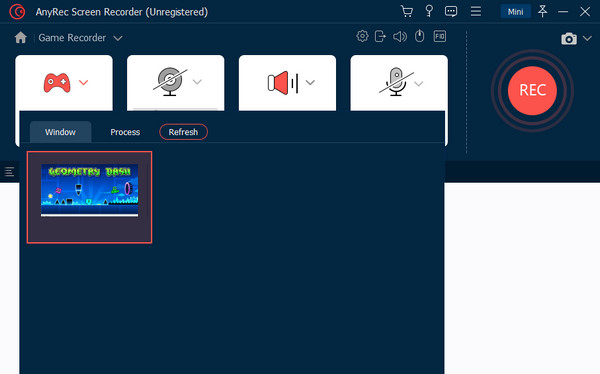
Étape 3.Si vous envisagez de Enregistrez vous, activez les interrupteurs à bascule « Webcam » et « Microphone ». Pendant ce temps, vous devez activer le « Son du système » pour enregistrer la musique et les sons du Geometry Dash.
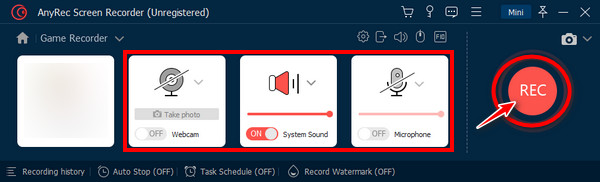
Étape 4.Cliquez sur le bouton "REC" une fois que tout est appliqué. Après avoir enregistré Geometry Dash sur l'ordinateur, cliquez sur le bouton « Arrêter » pour être redirigé vers la fenêtre d'aperçu ; à partir de là, regardez et modifiez votre enregistrement avant de cliquer sur le bouton « Terminé ».

Comment utiliser OBS pour enregistrer Geometry Dash sur un PC Windows
En plus de cela, il existe OBS Studio, qui est probablement l'un des logiciels d'enregistrement les plus connus aujourd'hui. Que vous souhaitiez capturer un film, une vidéo ou un jeu, vous pouvez y parvenir facilement avec OBS. Si vous en avez assez d'obtenir une vidéo enregistrée en retard et de mauvaise qualité, OBS est une autre option intéressante pour enregistrer Geometry Dash sur PC.
Étape 1.Au lancement d'OBS Studio, cliquez sur le bouton "Ajouter" dans la zone "Source" en bas à gauche de votre écran. Ensuite, nommez la fenêtre d'enregistrement, puis cliquez à nouveau sur le bouton "Ajouter" pour inclure un écran "Enregistrer la géométrie Dash".
Étape 2.Plus tard, cliquez sur le bouton « Paramètres », sélectionnez « Par défaut » et cliquez sur l'option « Capturer les superpositions tierces (telles que Steam) ». Cliquez sur le bouton "OK" pour enregistrer les modifications.
Étape 3.Procédez en configurant l'audio du système et en utilisant OBS pour capturer l'audio du jeu, avec ou sans microphone, comme vous le souhaitez, et cliquez sur le bouton "Démarrer l'enregistrement" pour commencer à capturer le Geometry Dash sur l'ordinateur.
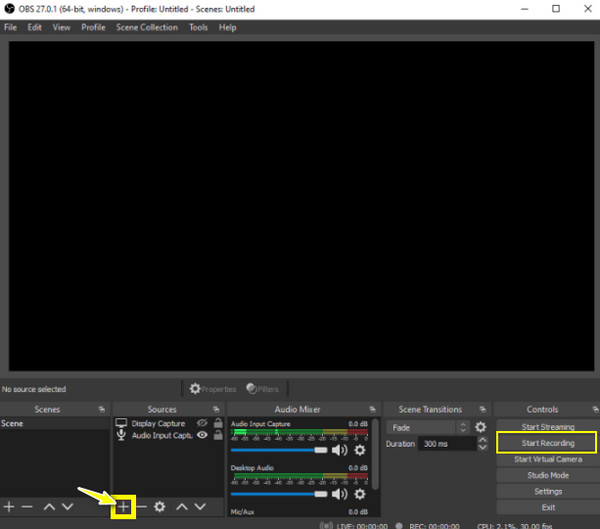
Conseils utiles pour enregistrer un tableau de bord géométrique de haute qualité sur PC
Mis à part la nécessité de savoir comment enregistrer Geometry Dash sur PC, vous ne devriez pas utiliser un outil qui perd en qualité une fois exporté juste pour enregistrer le gameplay. Ce faisant, vous vous rendrez peut-être compte du problème de décalage et de flou lorsque vous le regardez avec vos amis. Pensez donc à suivre ces quatre conseils ci-dessous.
- Obtenez le logiciel d'enregistrement approprié. Heureusement, il existe de nombreux enregistreurs qui peuvent être votre outil idéal pour enregistrer Geometry Dash sur PC. Cependant, le problème survient lorsque votre système ne répond pas à ses exigences. Ainsi, lors de la recherche d'un outil, vous devez garder à l'esprit votre espace RAM et vos processus CPU, alors assurez-vous d'utiliser un enregistreur d'écran léger.
- Assurez-vous de disposer des ressources appropriées. Les ressources suggérées pour obtenir ce superbe enregistrement Geometry Dash sont que vous détenez 4 Go ou plus de RAM et deux cœurs de processeur ou plus. Grâce à cela, vous pouvez démarrer le jeu de course en même temps que l'enregistrer sans problème.
- Sélectionnez les options appropriées. Une autre chose à considérer concerne les options d’enregistrement que vous définissez. Comme tous n'ont pas les mêmes fonctionnalités, vérifiez que les paramètres que vous avez définis correspondent aux exigences de votre PC, en particulier la taille.
- Diminuer la résolution de l'écran du jeu. Réduire l’écran de jeu de votre ordinateur aidera également à obtenir un enregistrement Geometry Dash de qualité et sans décalage. Habituellement, les joueurs s'efforcent de minimiser les ressources qu'ils utilisent sur leur ordinateur.
FAQ sur la façon de capturer le gameplay de Geometry Dash
-
Comment puis-je obtenir Geometry Dash pour PC ?
Pour l'obtenir sous Windows, installez d'abord BlueStacks sur votre PC. Ensuite, localisez le Geometry Dash en le recherchant dans la barre de recherche ; une fois que vous l'avez trouvé, cliquez dessus pour l'installer. Plus tard, complétez la connexion Google pour installer le jeu avec succès.
-
Puis-je enregistrer Geometry Dash sur mobile ?
Oui. En plus d'avoir Geometry Dash pour la version PC, le jeu est disponible sur les ordinateurs Mac, iPhone et appareils Android. Utilisez simplement votre enregistreur intégré sur votre appareil mobile, si vous en avez un, pour enregistrer Geometry Dash.
-
Comment garantissez-vous un enregistrement Geometry Dash pour PC sans décalage dans OBS ?
Dans l'écran principal d'OBS, accédez à Sortie, cliquez sur Enregistrement et modifiez le format d'enregistrement en FLV. Ensuite, cliquez sur le bouton OK pour appliquer des transformations sur les paramètres. Cette action garantit que les problèmes de décalage seront réduits et vous offriront un enregistrement fluide.
-
Où OBS stocke-t-il le Geometry Dash enregistré sur l'ordinateur ?
La destination par défaut de tous les enregistrements dans OBS se trouve dans le dossier Vidéo sous les documents principaux. Vous pouvez y accéder en cliquant sur Fichier > Afficher les enregistrements.
-
Pourquoi OBS Studio n'enregistre-t-il pas mon jeu Geometry Dash ?
L'une des raisons courantes pour lesquelles OBS n'enregistre pas votre jeu est qu'il ne dispose pas des autorisations suffisantes pour capturer l'écran de votre ordinateur. Sinon, la version d'OBS installée est obsolète, ou cela pourrait être dû à une application active interférant avec la capacité d'enregistrement du logiciel.
Conclusion
Comme vous pouvez le voir sur le contenu écrit, enregistrer Geometry Dash avec une haute qualité n'est pas aussi difficile que vous le pensez. Avec le bon logiciel et quelques conseils utiles à rechercher, vous pouvez facilement obtenir cette superbe vidéo Geometry Dash enregistrée sur un ordinateur. Vous pouvez utiliser OBS pour enregistrer, mais certains ne sont pas satisfaits de sa qualité ; donc voici AnyRec Screen Recorder à télécharger sur votre ordinateur pour tout enregistrer à l'écran sans perte de qualité, décalage et filigrane. Enregistrez le jeu Geometry Dash sur PC avec ce programme dès aujourd'hui !
Téléchargement sécurisé
Téléchargement sécurisé
